O aplicativo Voice Memo no iPhone X/8/7/6/5 pode ajudá-lo a gravar conferências de voz no trabalho, sons raros na vida, bons esboços ao cantar e muito mais. Para fazer backup desses preciosos memorandos de voz, às vezes, você pode precisar transferir memos de voz do iPhone. Aí vem a pergunta, como transferir memorandos de voz do iPhone para o Mac?
Para fazer a transmissão de dados, o iTunes sempre será seu primeiro pensamento. No entanto, o iTunes não é uma boa opção para transferir memorandos de voz do iPhone. Então, aqui, apresentaremos como transferir memos de voz do iPhone para o Mac de 2 maneiras, e sem o complicado iTunes, apenas 2 maneiras fáceis e rápidas.
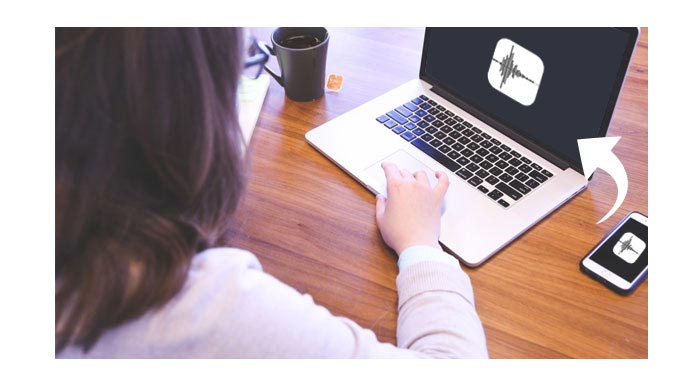
Na primeira parte deste post, mostraremos a maneira comum de transferir memorandos de voz do iPhone para o Mac. Essa maneira de obter memorandos de voz do iPhone é bastante fácil e gratuita, porque você pode transferir memos de voz do iPhone para o Mac da mesma forma que envia mensagens/e-mail para outras pessoas.

Passo 1 Ligue o seu iPhone e abra Voice Memo app.
Passo 2 Encontre a gravação de voz que deseja importar e toque em Partilhar ícone no canto esquerdo.
Passo 3Escolha Mensagem or Maile preencha as informações relevantes, como informações do destinatário.
Passo 4 Torneira ENVIAR para transferir memo de voz do iPhone para o Mac.
Depois disso, você pode abrir o aplicativo de mensagens no seu Mac e receber o iMessage com o arquivo de memorando de voz anexado. Como alternativa, abra a caixa de correio no Mac e baixe as notas de voz.
Dessa forma, você pode facilmente transferir memos de voz do iPhone para o Mac. No entanto, se você tiver vários memorandos de voz que deseja transferir agora, usar Mensagem ou Correio não é uma boa escolha. Basta ler os parágrafos abaixo para transferir muitos memorandos de voz ou gravações de voz de tamanho grande do iPhone para o Mac.
Como mencionado acima, recomendamos o aplicativo profissional de transferência de memorando de voz para iPhone – Mac FoneTrans, para importar memorandos de voz grandes ou numerosos do iPhone para o Mac.
FoneTrans, como um iOS Transfer, ajuda você a transferir dados entre seu iPhone, iPad, iPod, MacBook e PC. Sem o iTunes, esta transferência do iOS permite que você transfira arquivos do iPhone antigo para o novo iPhone, incluindo fotos, vídeos, músicas, contatos, mensagens, notas de voz e assim por diante.
Passo 1Iniciar transferência de memo de voz
Depois de baixar este poderoso software de transferência de memorandos de voz do iPhone no seu Mac, instale e abra-o. Conecte seu iPhone a ele via cabo USB. Ele reconhecerá automaticamente seu dispositivo iOS e mostrará suas informações básicas na interface.
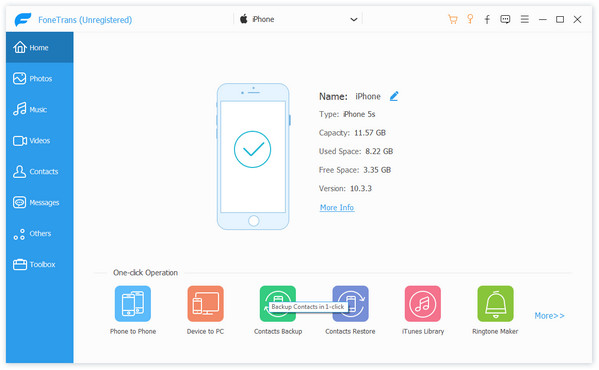
Passo 2 Escolha memos de voz que deseja transferir
Quando o ícone do seu iPhone aparecer na interface principal, todos os tipos de dados no iPhone serão listados em categorias no controle esquerdo. E clique em "Mídia" no controle esquerdo, depois em "Voice Memos" no menu superior, escolha as gravações de voz que deseja exportar.
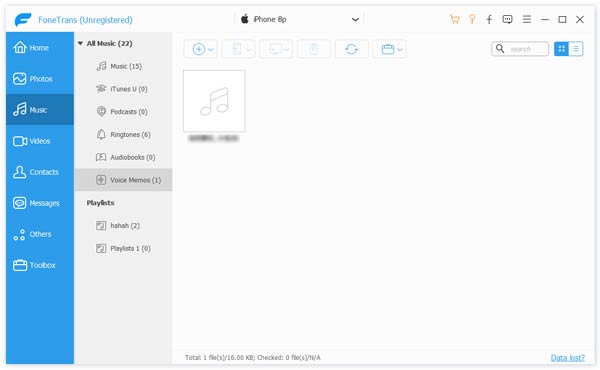
Passo 3 Transfira memos de voz do iPhone para o Mac.
Depois de selecionar as notas de voz, clique em "Exportar" > "Exportar para Mac" e escolha o destino das notas de voz baixadas. Em seguida, clique em "OK" para transferir memorandos de voz do iPhone para o Mac facilmente.
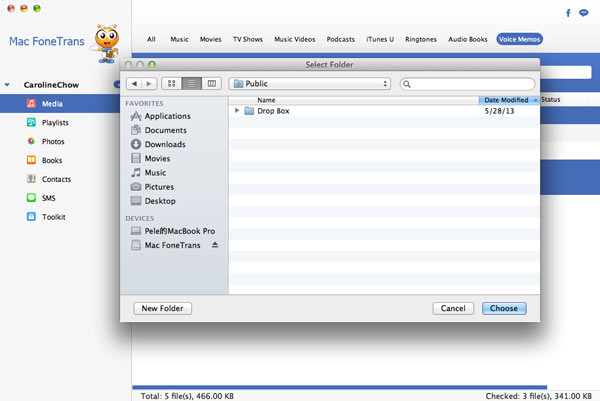
Agora, não importa quantos memos de voz você tenha, apenas um clique, você pode transferi-los para o Mac em poucos segundos. Exceto memos de voz, você também pode exportar outros arquivos do iPhone para Mac, por exemplo, mover fotos do iPhone para o Mac. Você pode baixá-lo gratuitamente e ter uma chance.
Neste post, falamos principalmente sobre como transferir memos de voz do iPhone para o Mac. Nós dizemos a você duas maneiras de fazer o trabalho. Se você deseja transferir memorandos de voz do iPhone ou outros arquivos do iOS, pode encontrar os métodos adequados para fazê-lo.